Kuinka poistaa banneri

- 1601
- 505
- Devin Crona
Ehkä yksi suosituimmista ongelmista, joiden kanssa tietokoneen korjaamisessa käyttäjät ovat poistaa banneri työpöydältä. SO -CALTED BANDERI on useimmissa tapauksissa ikkuna, joka näkyy ennen (sen sijaan) ladataan Windows XP tai Windows 7 -työpöytä ja raportointi, että tietokone on estetty ja sinun on siirrettävä 500, 1000 ruplaa tai toinen määrä tiettyyn puhelinnumeroon Hanki avauskoodi. Tai elektroninen lompakko. Voit melkein aina poistaa bannerin itse, josta puhumme nyt.
Älä kirjoita kommentteihin: "Mikä on numeron 89xxxxx -koodi". Kaikki numeroiden lukituskoodien ääntävät palvelut ovat hyvin tiedossa, eikä kyse ole siitä. Muista, että useimmissa tapauksissa ei yksinkertaisesti ole koodeja: henkilö, joka on tehnyt tämän haitallisen ohjelman, on kiinnostunut vain rahasi vastaanottamisesta ja tarjoa bannerin lukituskoodi ja tapa siirtää se sinulle on ylimääräinen ja ei välttämätöntä työtä hänelle.
Sivusto, jolla lukituskoodit esitetään toisessa artikkelissa bannerin poistamisesta.
Tyypit Banners SMS -kiristimet
Lajien I luokittelu yleensä keksi itseni, jotta sinun on helpompi navigoida näissä ohjeissa, T.-Lla. Se koostuu useista tapauksista useimmissa tapauksissa useita tapoja poistaa ja avata tietokoneen yksinkertaisimmasta ja työskentelemisestä, jotka kuitenkin toisinaan vaaditaan. SO -nimiset bannerit näyttävät keskimäärin seuraavasti:

Joten, kiristysbannerien luokittelu:
- Yksinkertainen - poista vain joitain avaimia rekisteriin vikasietotilassa
- Hieman monimutkaisempi - työskentele vikasietotilassa. Sitä käsitellään myös muokkaamalla rekisteriä, LIVECD kuitenkin vaaditaan
- Kiintolevyn MBR: n vaihtaminen (tarkastellaan ohjeiden viimeisessä osassa) - ilmestyy heti BIOS -diagnostisen näytön jälkeen ennen Windowsin lataamista. Poista palautus MBR (kiintolevyn lastausalue)
Bannerin poistaminen vikasietotilassa muokkaamalla rekisteriä
Tämä menetelmä toimii ylivoimaisessa määrässä tapauksia. Todennäköisesti hän työskentelee. Joten meidän on ladattava vikasietotilassa komentorivin tuella. Tätä varten, heti tietokoneen kytkemisen jälkeen, sinun on painettava näppäimistön F8 -näppäintä kiihkeästi, kunnes alla olevan kuvan alla olevat latausvaihtoehdot näkyvät.
Joissakin tapauksissa tietokonebiot voivat reagoida F8 -avaimeen, antamalla oman valikonsa. Napsauta tässä tapauksessa ESC, sulje se ja paina F8 uudelleen.

Sinun tulisi valita ”turvallinen komentorivituki” ja odota kuorman loppuun saattamista, minkä jälkeen komentorivillä on ikkuna -ikkuna edessä. Jos Windowsillasi on useita käyttäjätilejä (esimerkiksi järjestelmänvalvoja ja Masha), valitse bannerin kiinni käyttäjä.
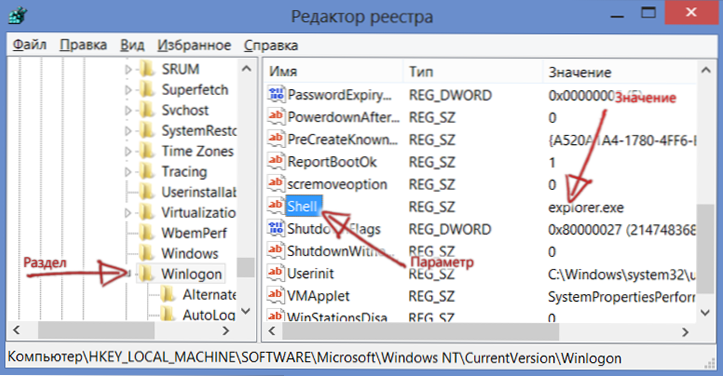
Kirjoita komentoriville Refedit Ja napsauta Enter. Registry Editor avataan. Rekisterieditorin vasemmalla puolella näet osien puurakenteen, ja kun valitset tietyn osan, oikea puoli näytetään Parametrien nimet ja heidät merkitykset. Etsimme niitä parametreja, joiden arvot ovat muuttuneet t.n. lippu. Ne tallennetaan aina samoihin osioihin. Joten tässä on luettelo parametreista, joiden arvot on tarkistettava ja korjattava, jos ne eroavat alla olevasta:
Luku:Hkey_current_user/ohjelmisto/Microsoft/Windows NT/Currentversion/WinlogonTässä osassa ei pitäisi olla parametreja nimeltä Shell, UserInit. Jos ne ovat käytettävissä, poistamme. On myös syytä muistaa, mitkä tiedostot nämä parametrit osoittavat - tämä on banneri.Luku:
Hkey_local_machine/ohjelmisto/Microsoft/Windows NT/Currentversion/WinlogonTässä osassa sinun on varmistettava, että Shell -Explorer -parametrin arvo.Exe ja UserInit -parametri - C: \ Windows \ System32 \ UserInit.exe (aivan kuten pilkulla lopussa)
Lisäksi sinun tulisi tutkia osiot:
Hkey_local_machine/ohjelmisto/microsoft/Windows/nykyinen versio/ajo
ja sama osa hkey_current_userissa. Tässä osassa määrätään ohjelmat automaattisesti käyttöjärjestelmän alussa. Jos näet epätavallisen tiedoston, joka ei liity niihin ohjelmiin, jotka todella käynnistetään ja sijaitsevat omituisessa osoitteessa - poista parametri vapaasti.
Sen jälkeen jätät rekistereditorin ja käynnistät tietokoneen uudelleen. Jos kaikki tehtiin oikein, niin suurella todennäköisyydellä ikkunoiden uudelleenkäynnistyksen jälkeen avataan. Älä unohda poistaa haitallisia tiedostoja ja skannaa kiintolevy viruksille.
Yllä oleva menetelmä Poista banneri - video -ohje
Tallensin videon, joka näyttää yllä kuvatun menetelmän turvallisen järjestelmän ja rekistereditorin avulla, ehkä joku on helpompi jonkun havaitsemiseksi.
Myös turvatila on estetty
Tässä tapauksessa sinun on käytettävä mitä tahansa liveCD: tä. Yksi vaihtoehto on Kaspersky Rescue tai Drweb Cureit. Ne eivät kuitenkaan aina auta. Suositukseni on saada käynnistyslevy tai flash -asema, jossa on sellaisia ohjelmaryhmiä, kuten Hirenin käynnistys CD, RBCD ja muut. Näillä levyillä on muun muassa asia, kuten rekistereditori PE - rekistereditori, jonka avulla voit muokata rekisteriä käynnistämällä Windows PE: tä. Muuten kaikki tehdään, kuten aiemmin on kuvattu.
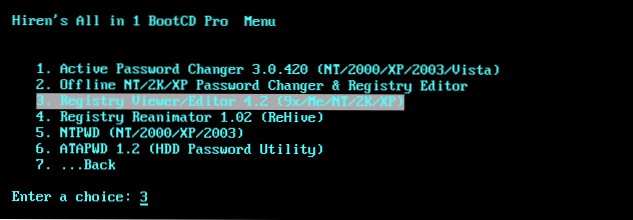
Rekisterin muokkaamiseen on muita apuohjelmia lataamatta käyttöjärjestelmää, kuten rekisterin katsoja/editori, saatavana myös Hirenin käynnistys -CD -levyllä.
Kuinka poistaa banneri kiintolevyn lastausalueella
Viimeinen ja epämiellyttävä vaihtoehto on banneri (vaikka sitä on vaikea kutsua, pikemminkin - näyttö), joka ilmestyy jopa ennen Windowsin alkamista ja heti BIOS -näytön jälkeen. Voit poistaa sen palauttamalla MBR -kiintolevyn lastaustiedot. Se voidaan toteuttaa myös LIVECD: llä, kuten Hirenin Boot CD -levyllä, mutta tätä varten sinun on oltava jonkin verran kokemusta kiintolevyn osioiden palauttamisesta ja suoritettujen toimintojen ymmärtämisestä. On hieman yksinkertaisempi tapa. Tarvitset vain CD -levyn käyttöjärjestelmän asennuksella. T.e. Jos sinulla on Windows XP, tarvitset Win XP -levyn, jos Windows 7 on levy, jolla on Windows 7 (vaikka Windows 8: n asennuslevy on myös sopiva).
Boot Bannerin poistaminen Windows XP: ssä

Varaa Windows XP -asennus CD -levyistä ja kun sinulle tarjotaan Windows Recovery Console -konsolin käynnistämiseksi (ei automaattinen palautus F2: lla, nimittäin konsoli, alkaa R -RAB: lla), Suorita se, valitse kopio Windowsista ja kirjoita kaksi Komennot: Kirjoita: Korjaava Ja Korjata (Ensin ensimmäinen, sitten toinen), vahvista niiden toteutus (esittele latinalainen symboli Y ja paina Enter). Sen jälkeen käynnistä tietokone uudelleen (ei enää CD: ltä).

Latausmerkinnän palauttaminen Windows 7: ssä
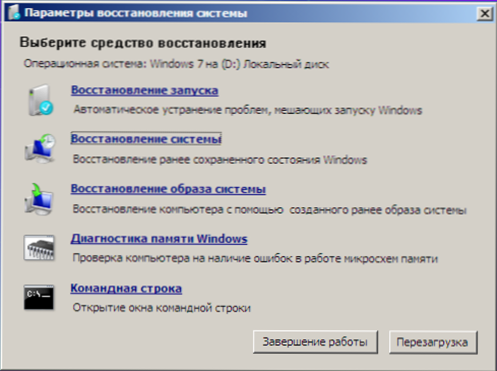
Se on tuotettu melkein samalla tavalla: Aseta Windows 7: n lastauslevy, kuorma siitä. Aluksi sinut kutsutaan valitsemaan kieli, ja seuraavalla vasemmalla olevalla näytöllä on ”järjestelmän kunnostaminen” -kohta, se tulisi valita. Sitten ehdotetaan valita yksi monista palautusvaihtoehdoista. Suorita komentorivi. Ja seuraa seuraavia kahta komentoa: Bootrec.Exe /fixmbr Ja Bootrec.Exe /fixboot. Tietokoneen uudelleenkäynnistyksen jälkeen (jo kiintolevyltä) banderolin on katoava. Jos banneri tulee edelleen näkyviin, käynnistä rivin komento Windows 7 -levyltä ja kirjoita BCDBOOT -komento.Exe c: \ Windows, jossa C: \ Windows on polku kansioon, johon olet asennettu. Tämä palauttaa käyttöjärjestelmän oikean kuormituksen.
Lisää menetelmiä bannerin poistamiseksi
Henkilökohtaisesti pidän mieluummin bannereita manuaalisesti: mielestäni se on nopeampi ja tiedän varmasti, mikä toimii. Lähes kaikki sivuston virustentorjuntavalmistajat voivat kuitenkin ladata CD -levyn kuvan käynnistämällä, josta käyttäjä voi myös poistaa bannerin tietokoneesta. Kokemukseni mukaan nämä levyt eivät aina toimi, jos olet liian laiska ymmärtämään rekisterin toimittajia ja muita vastaavia asioita, tällainen palautuslevy voi olla erittäin hyödyllinen.
Lisäksi virustentorjunta -alueilla on myös lomakkeita, joissa voit kirjoittaa puhelinnumeron, joka sinun on lähetettävä rahaa, ja jos tietokannassa on tämän numeron estämiskoodit, heille ilmoitetaan ilmaiseksi. Varo sivustoja, joissa sinulta pyydetään sama asia: Todennäköisesti koodi, jonka sinä pääset, ei toimi siellä.

